Paramètres spécifiques à une application
Les paramètres affectés aux éléments personnalisables (touches ExpressKey, bouton du stylet, etc.) peuvent être davantage personnalisés pour une application spécifique. Il devient alors plus simple et plus rapide d'exécuter ces fonctions dans l'application.
La liste Application qui se trouve en bas de la zone de contenu principal du Wacom Center vous permet d'ajouter des applications individuelles, puis de personnaliser les paramètres de votre outil par rapport à cette application. Par exemple, si vous sélectionnez l'icône d'une application et que vous modifiez les paramètres du stylet, les modifications s'appliquent uniquement au stylet dans cette application.
Il est possible d'utiliser les paramètres propres à l'application avec tous les périphériques Wacom, ainsi qu'avec la télécommande ExpressKey.
Sujets abordés sur cette page
- Créer un paramètre propre à l'application
- Supprimer un paramètre propre à l'application
- Supprimer tous les paramètres propres à l'application à partir d'un stylet
Créer un paramètre propre à l'application
- Ouvrez le Wacom Center.
- Sélectionnez votre périphérique dans la barre latérale des périphériques.
- Sélectionnez un élément personnalisable (par ex. un bouton du stylet) pour lequel vous souhaitez créer des paramètres propres à l'application.
- En bas de la zone de contenu principal, cliquez sur le bouton Ajouter
 de l'application.
de l'application. - Dans la fenêtre Sélectionner une application, sélectionnez une application et cliquez sur OK. Si vous ne voyez pas votre application, cliquez sur le bouton Parcourir pour sélectionner le fichier exécutable d'une application installée sur votre ordinateur.
- Une fois que l'icône de l'application nouvellement ajoutée est sélectionnée dans la liste des applications, créez vos paramètres spécifiques à l'application pour l'élément personnalisable sélectionné à l’étape 3.
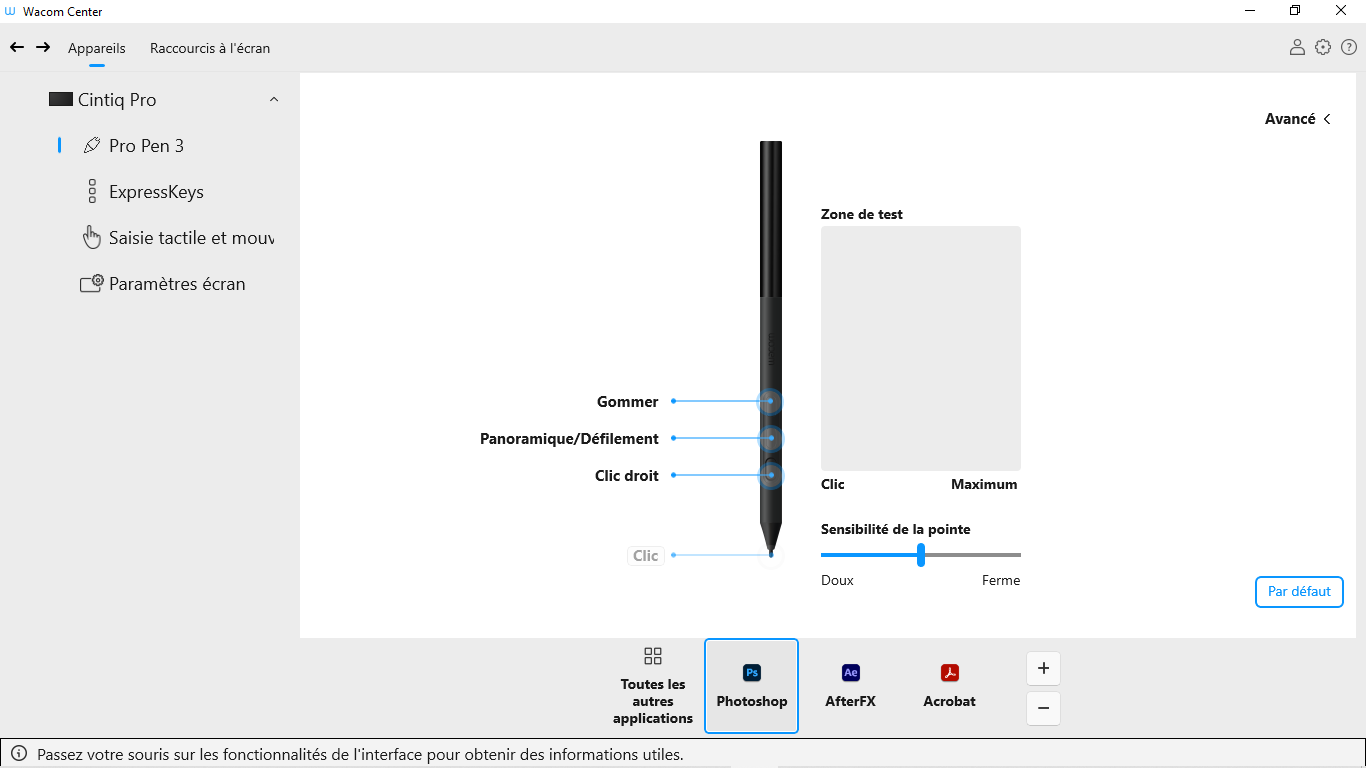
La capture d’écran ci-dessus est donnée à titre descriptif uniquement, elle peut ne pas correspondre à votre écran.
Supprimer un paramètre propre à l'application
- Ouvrez le Wacom Center.
- Dans la barre latérale des périphériques, sélectionnez le périphérique, puis l'outil pour lequel vous souhaitez supprimer le paramètre spécifique à l'application.
- Sélectionnez l'application que vous souhaitez supprimer dans la liste des applications en bas de la zone de contenu principal.
- Cliquez sur le bouton Supprimer l'application
 .
. - Cliquez sur Supprimer pour confirmer votre choix. L'application sélectionnée est supprimée de la liste, ainsi que chacun des paramètres d'outil personnalisés.
Supprimer tous les paramètres propres à l'application à partir d'un stylet
- Ouvrez le Wacom Center.
- Dans la barre de navigation, cliquez sur l'icône Paramètres globaux
 .
. - Sélectionnez l'onglet Gestionnaire de périphériques, puis cliquez sur Modifier en regard du stylet pour lequel vous souhaitez supprimer les paramètres propres à l'application.
- Dans l'écran Modifier votre stylet, cliquez sur le bouton Oublier le stylet.
- Replacez le stylet sur votre périphérique Wacom. Il est ainsi réintégré à la barre latérale des périphériques avec ses paramètres d'usine par défaut.
| | Ne partagez pas mes informations | | Cookies | | Conditions d'utilisation | | Directives relatives à la protection de l'information |